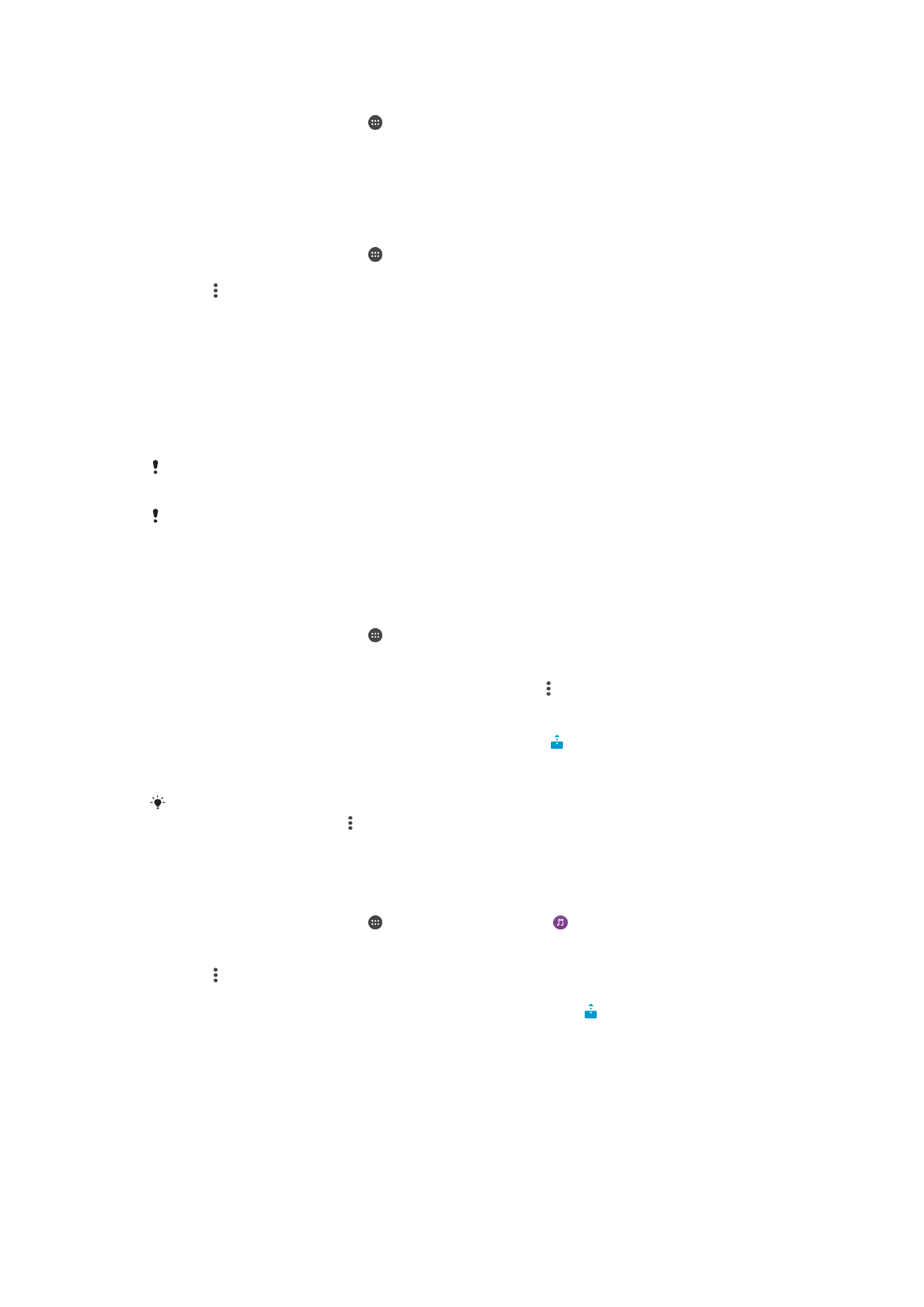
Menyambung peranti anda ke aksesori USB
Anda boleh menggunakan penyesuai Hos USB untuk menyambungkan peranti anda ke
aksesori USB seperti peranti storan massa USB, pengawal permainan, papan kekunci
126
Ini ialah versi Internet penerbitan ini. © Cetak hanya untuk kegunaan peribadi.
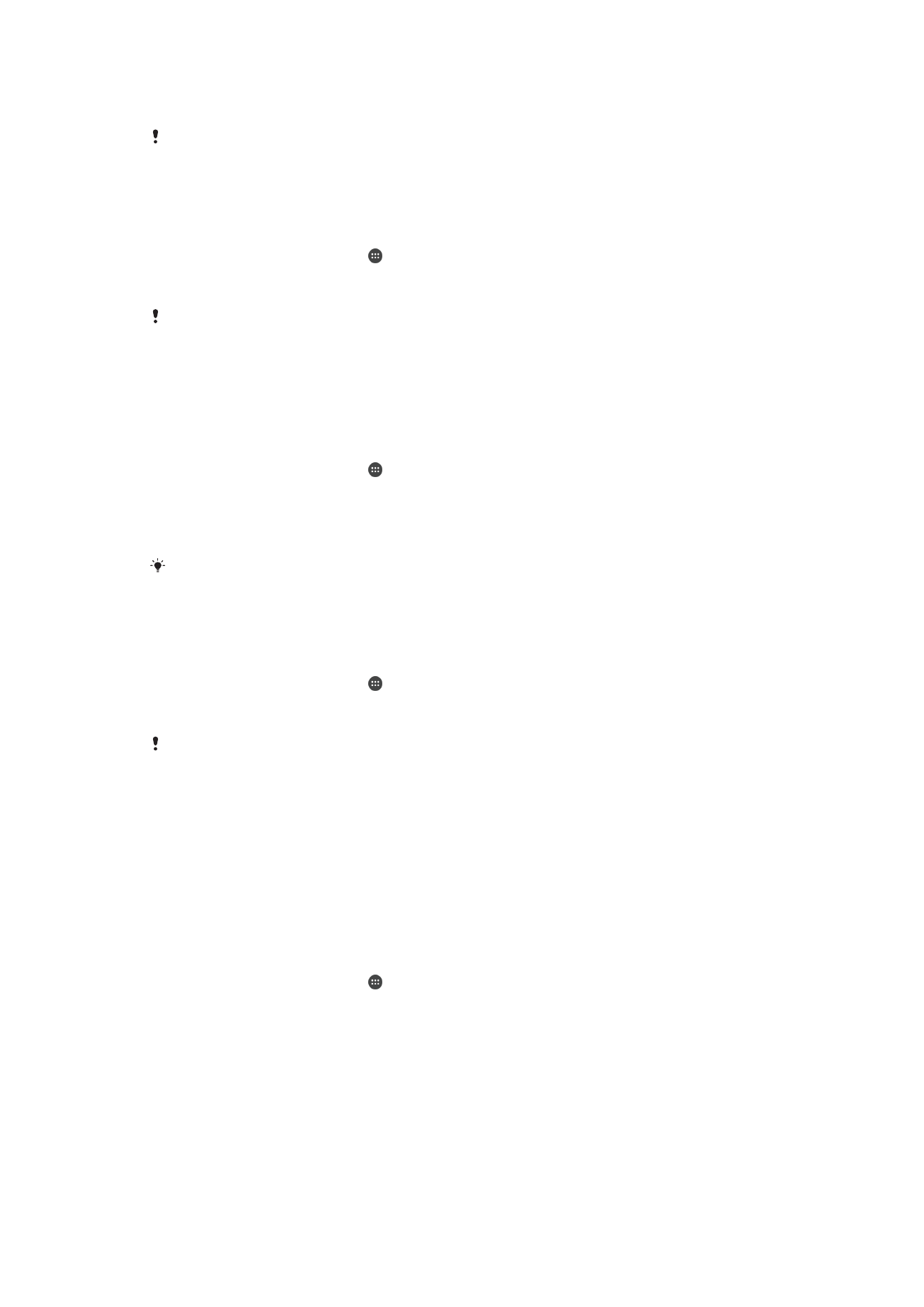
USB dan tetikus USB. Jika aksesori USB mempunyai penyambung USB mikro,
penyesuai Hos USB tidak diperlukan.
Penyesuai Hos USB dijual secara berasingan. Sony tidak menjamin bahawa semua aksesori
USB disokong oleh peranti anda.
Untuk menyambungkan aksesori USB menggunakan penyesuai Hos USB
1
Pasang penyesuai Hos USB pada peranti anda, kemudian sambungkan
penyesuai pada aksesori USB.
2
Dari Skrin utama anda, ketik .
3
Cari dan ketik
Tetapan > Sambungan peranti > Kesambungan USB > Kesan
peranti USB.
Langkah atau perisian tambahan mungkin diperlukan untuk menyediakan pengawal
permainan, audio USB dan aksesori Ethernet USB. Sony tidak menjamin bahawa semua
aksesori USB disokong oleh peranti anda.
Untuk mengakses kandungan pada peranti storan massa USB menggunakan
penyesuai Hos USB
1
Pasang penyesuai Hos USB pada peranti anda, kemudian sambungkan
penyesuai pada peranti storan massa USB.
2
Dari Skrin utama anda, ketik .
3
Cari dan ketik
Tetapan > Sambungan peranti > Kesambungan USB > Kesan
peranti USB.
4
Untuk mengakses fail dan folder pada peranti storan USB, gunakan aplikasi
pengurus fail seperti File Commander.
Anda turut boleh membuka aplikasi media yang relevan pada peranti anda untuk melihat terus
kandungan. Sebagai contoh, anda boleh membuka aplikasi Album untuk melihat foto
disimpan dalam peranti storan massa USB.
Untuk menyambungkan aksesori USB menggunakan penyambung USB mikro
1
Pasangkan penyambung USB mikro aksesori USB ke peranti anda.
2
Dari Skrin utama anda, ketik .
3
Cari dan ketik
Tetapan > Sambungan peranti > Kesambungan USB > Kesan
peranti USB.
Sony tidak menjamin bahawa semua aksesori USB dengan penyambung USB mikro disokong
oleh peranti anda.